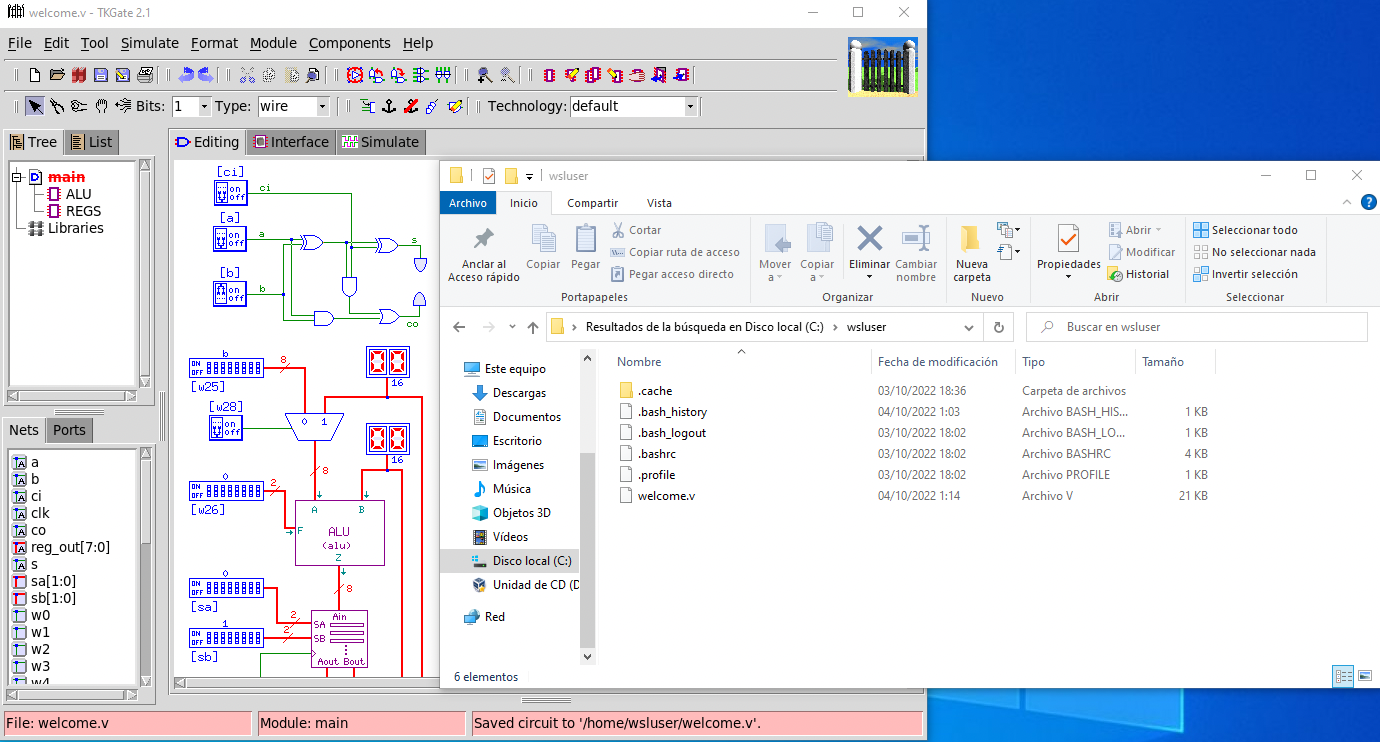TkGate en Subsistema de Windows para Linux (WSL)
Instalación y configuración de WSL, distribución Linux Debian, servidor GUI X11 y aplicación gráfica TkGate.
TkGate en Subsistema de Windows para Linux (WSL)
Instalación WSL
Microsoft: ¿Qué es el Subsistema de Windows para Linux?
Resumen de instalación con PowerShell:
- Ejecutar en PowerShell (modo Administrador) el ccomando de activación de WSL:
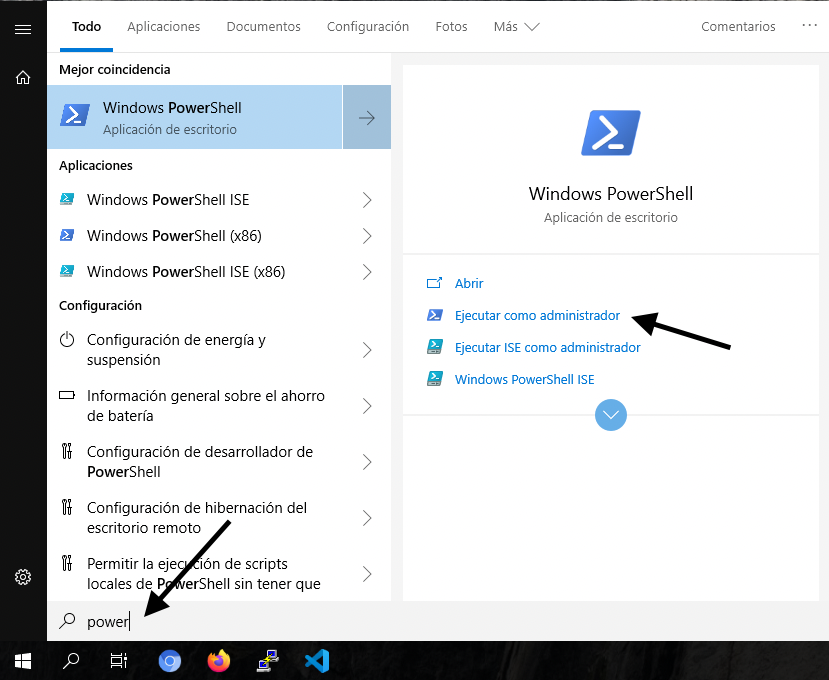

dism.exe /online /enable-feature /featurename:Microsoft-Windows-Subsystem-Linux /all 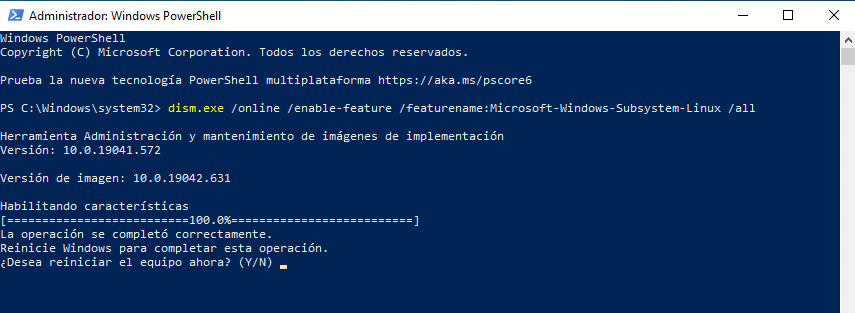
- Reiniciar PC
- Ejecutar en PowerShell (modo Administrador) el comando de activación de máquina virtual:
dism.exe /online /enable-feature /featurename:VirtualMachinePlatform /all
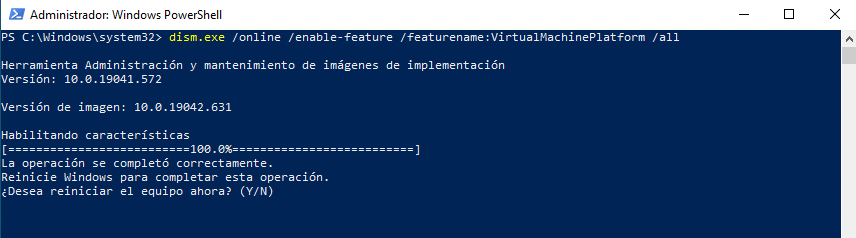
- Reiniciar PC de nuevo
- Ejecutar en PowerShell (modo Administrador) el comando de utilizar por defecto la versión de WSL 1:
wsl --set-default-version 1
Instalación de distribución Linux en WSL
- Desde la tienda Microsoft Store localizar la distribución Linux para WSL. Se recomienda Debian para el propósito fijado.
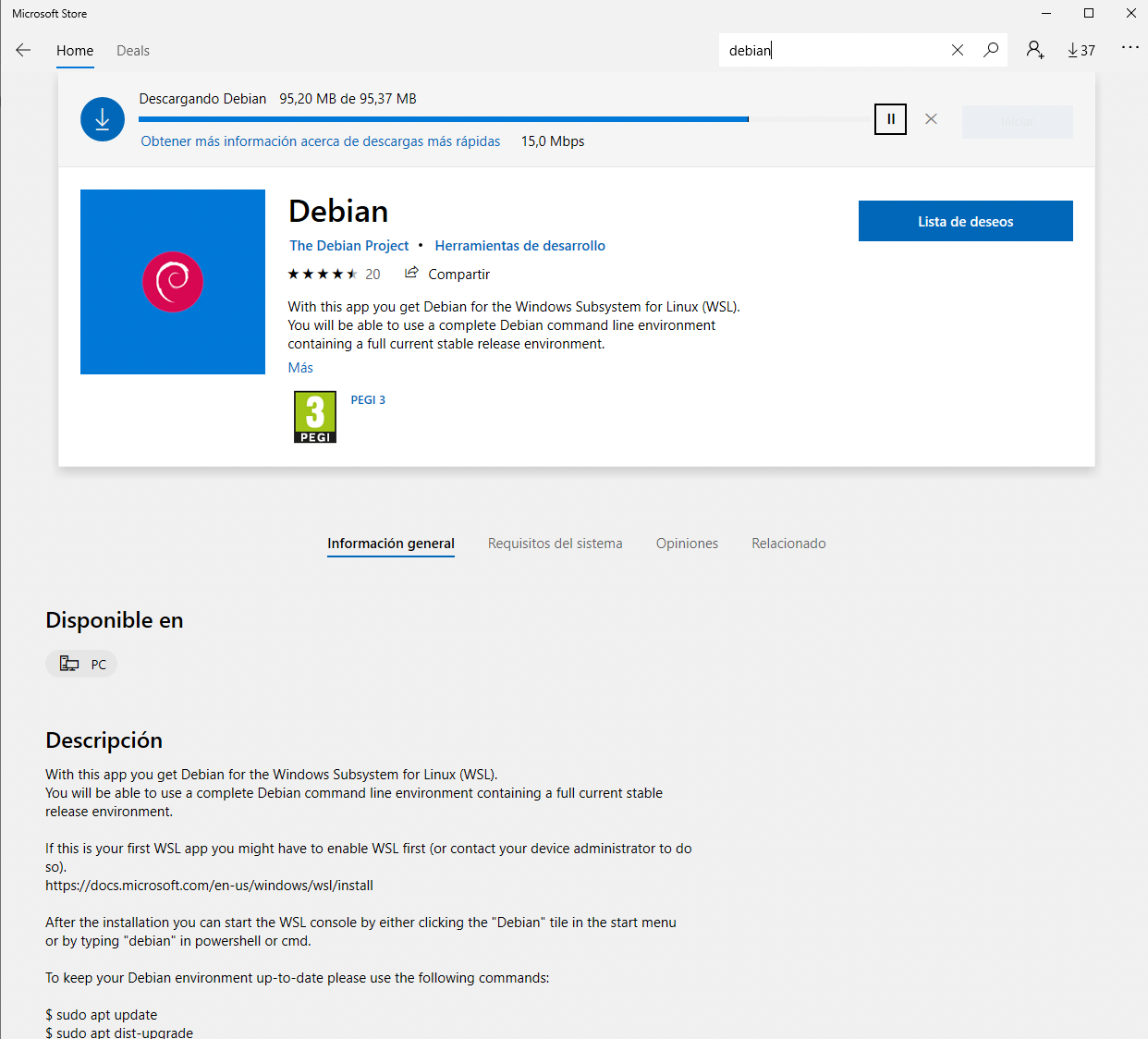
- Una vez descargado el instalador, ejecutarlo directamente, se iniciará un terminal. Para volver al mismo puede arrancarse como Debian en el Menú de Inicio.

Al final de la instalción solicita un nombre de usuario y una contraseña, que debe recordarse para posteriores instalaciones. Como referencia en la figura se utilizó 'wsluser' y 'dglab' (oculta en terminal al teclearla) respectivamente.
Instalación servidor X11 y configuración en Linux
- Descargar e instalar un servidor de ventanas X11 para la ejecución de aplicaciones gráficas o GUI de ventanas en WSL. Se recomienda MobaXterm que incluye al anterior.
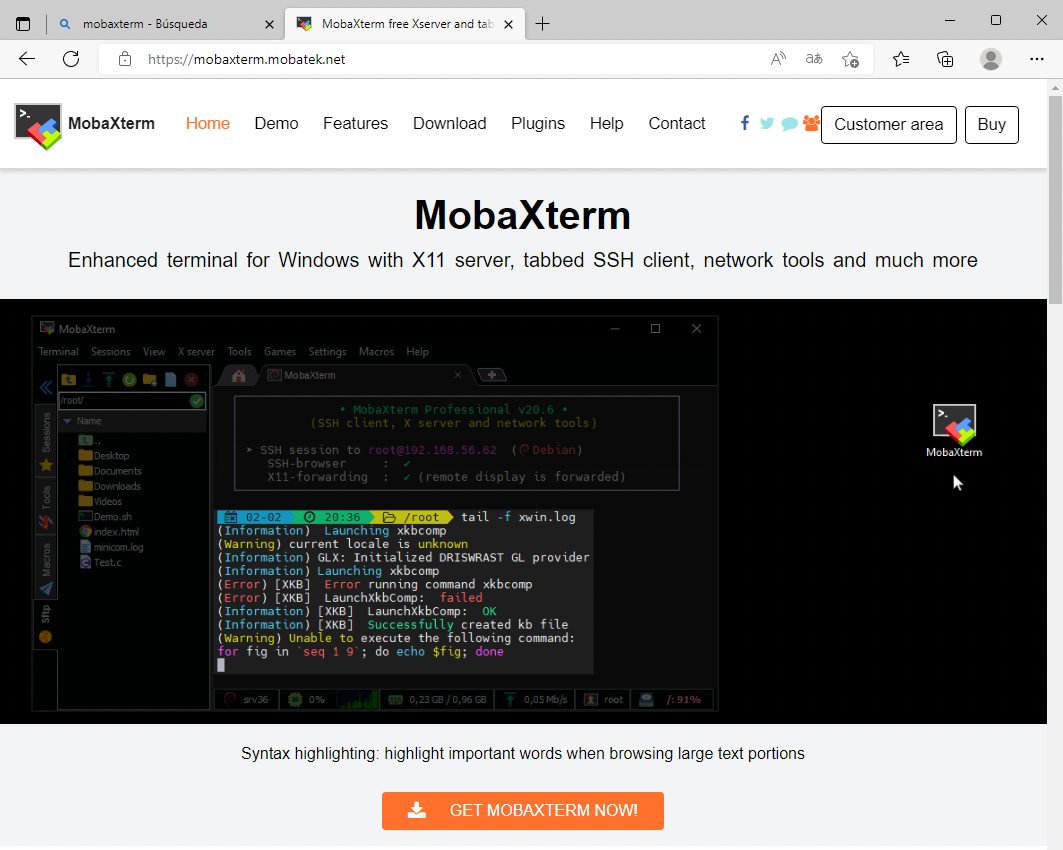
Descargar el instalador comprimido, descomprimir en carpeta y ejecutar:
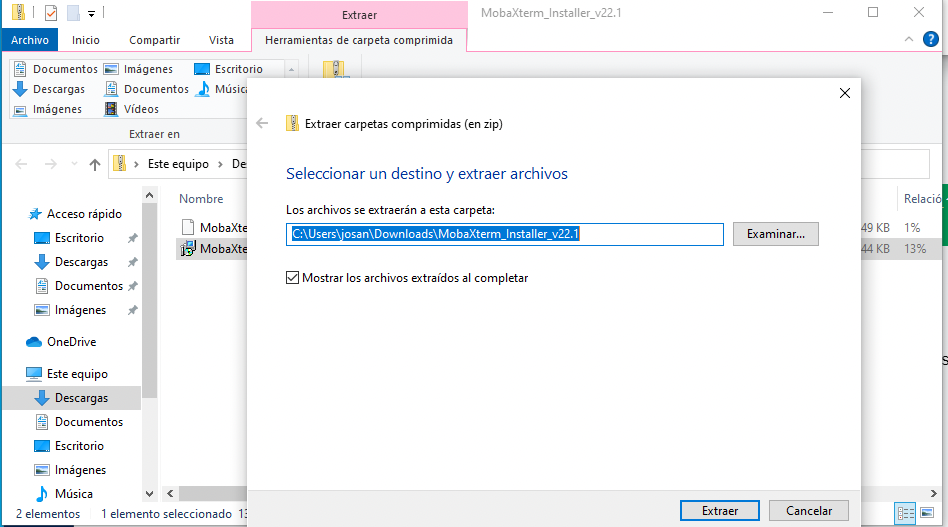
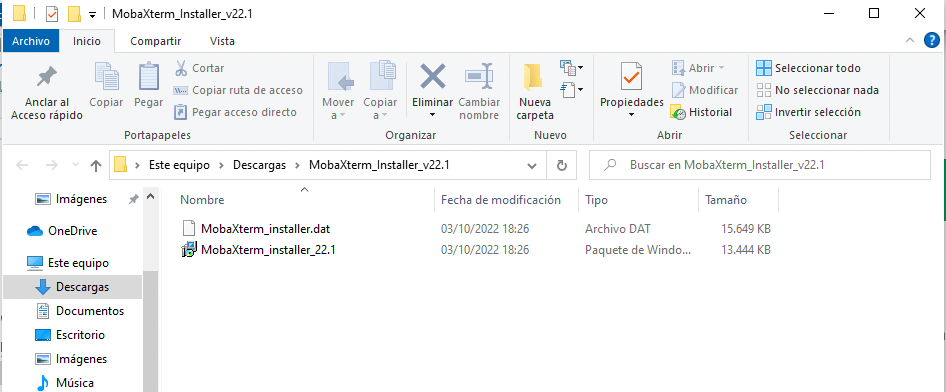
- Una vez instalado MobaXterm ejecutar aceptando los permisos de acceso al cortafuegos de Windows:
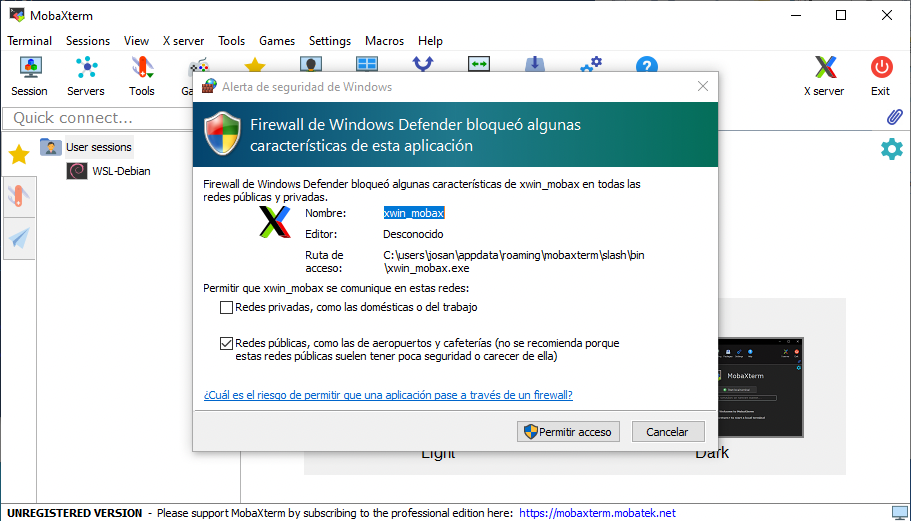
. Iniciar la sesión creada por defecto en MobaXterm asociada a la distribución Debian en WSL:
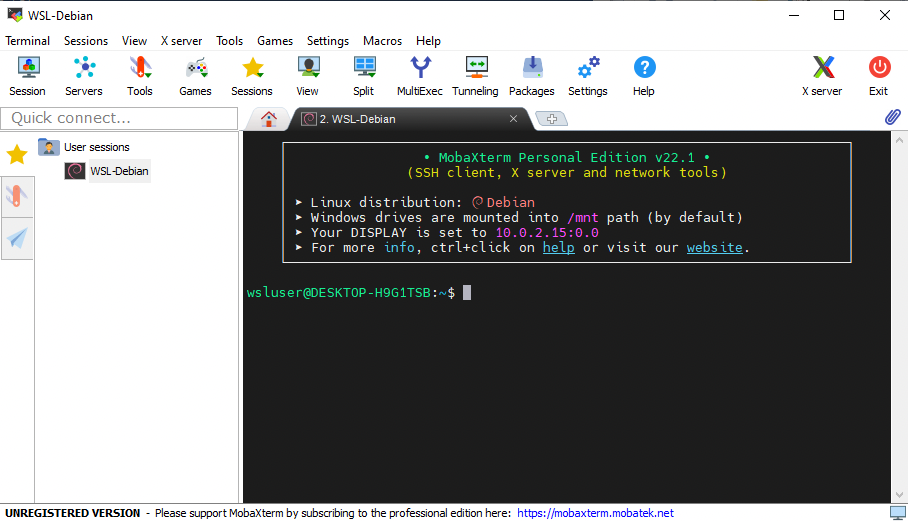
- Desde el terminal de WLS-Debian actualizar los repositorios de software con el comando:
sudo apt update
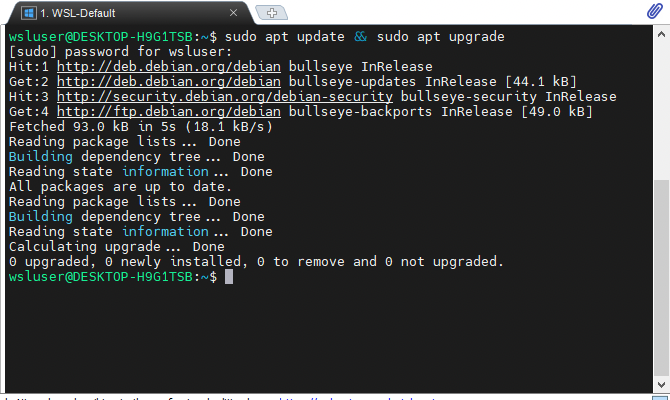
Ejecución de aplicaciones con GUI X11
- Instalar paquete de aplicaciones X11 desde el terminal de WLS-Debian en MobaXterm o desde el terminal de Debian con PowerShell con el comando:
sudo apt install x11-apps - Verificar el correcto funcionamiento del servidor X11 con dichas aplicaciones.
Desde el terminal de WLS-Debian en MobaXterm o el terminal de Debian con PowerShell con el comando:
xclock & xeyes & xcalc &
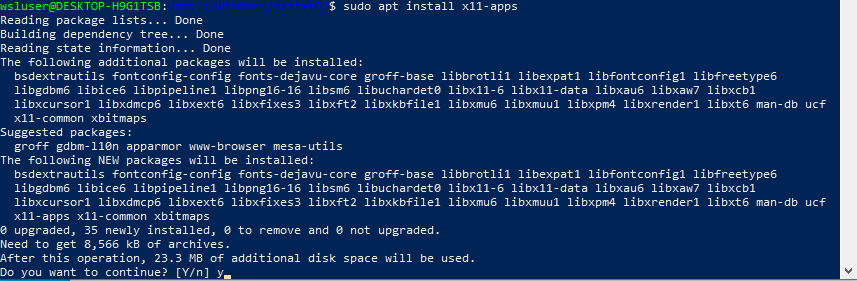
Instalación y ejecución de TkGate
- De forma similar instalar TkGate 2.x con el comando:
sudo apt install tkgate
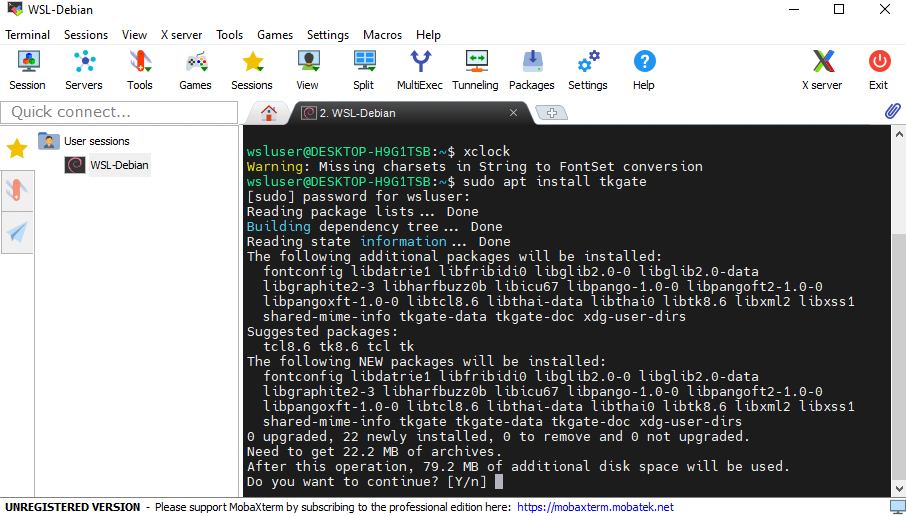
- Para la ejecución de TkGate vía WSL en Debian creamos una nueva sesión dentro de MobaXterm :
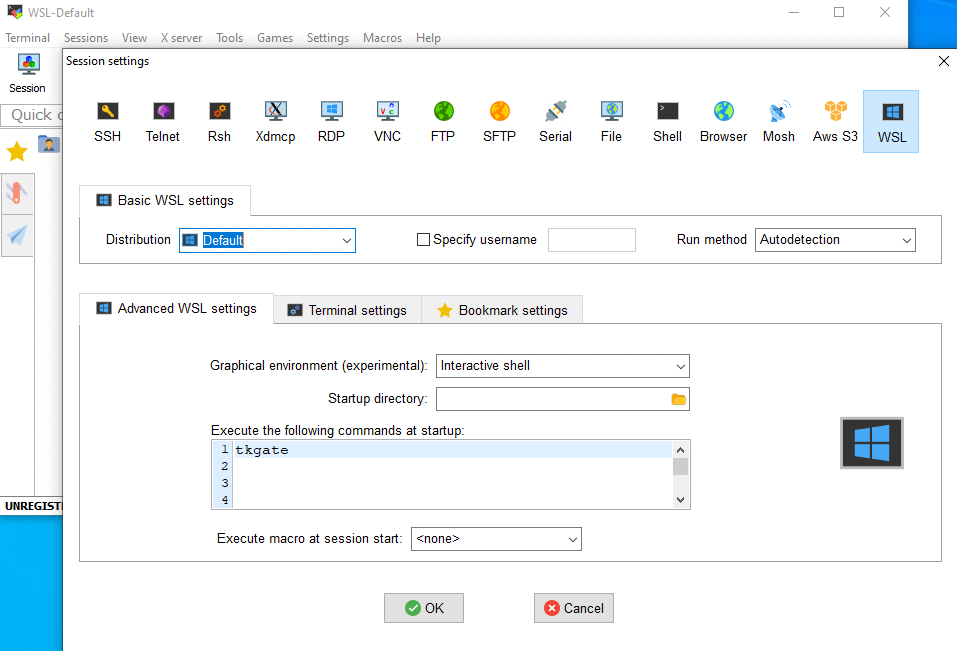
Y creamos un acceso directo en escritorio:
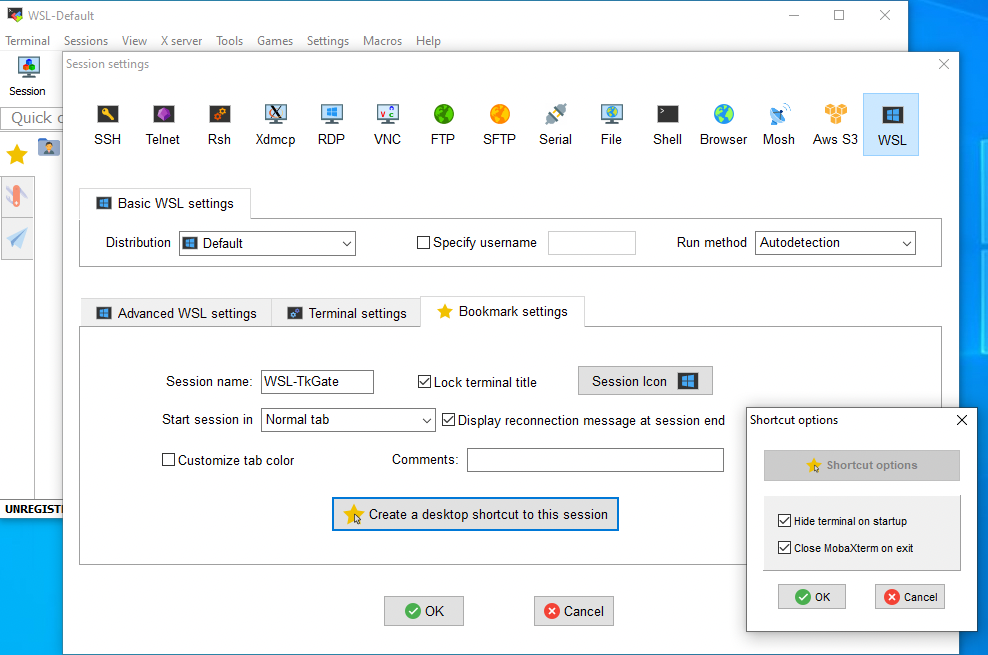
La ejecución a través del icono creado abre en una nueva ventana la aplicación:
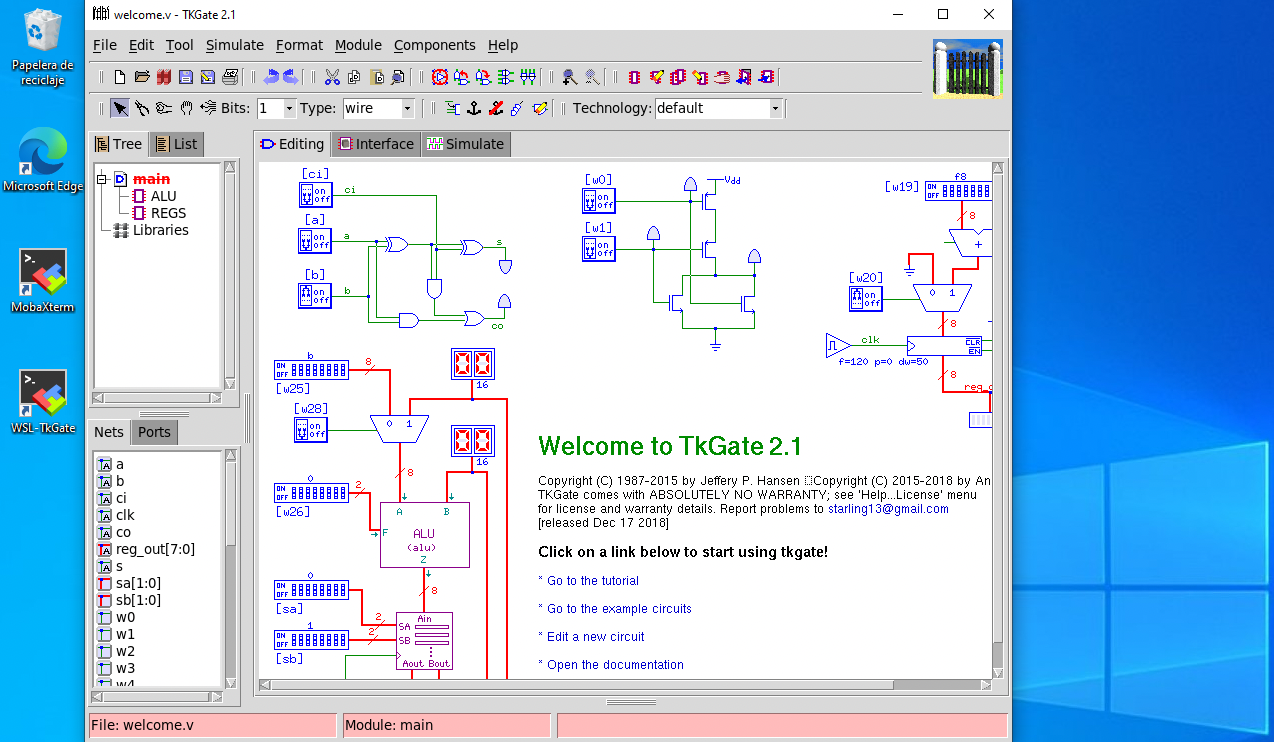
La ubicación de los archivos generados en el entorno WSL-Debian para el usuario creado wsluser es:
/home/wsluserSi bien dentro de Windows 10 se corresponde para el usuario user con una ruta asociada a carpetas de usuario ocultas por defecto como:
C:\Users\user\AppData\Local\Packages\TheDebianProject.DebianGNULinux_76v4gfsz19hv4\LocalState\rootfs\home\wsluserSe recomienda hacer una búsqueda desde el explorador de archivos de Windows para la carpeta o archivo conocida y asociar un acceso directo al mismo en el escritorio de Windows.